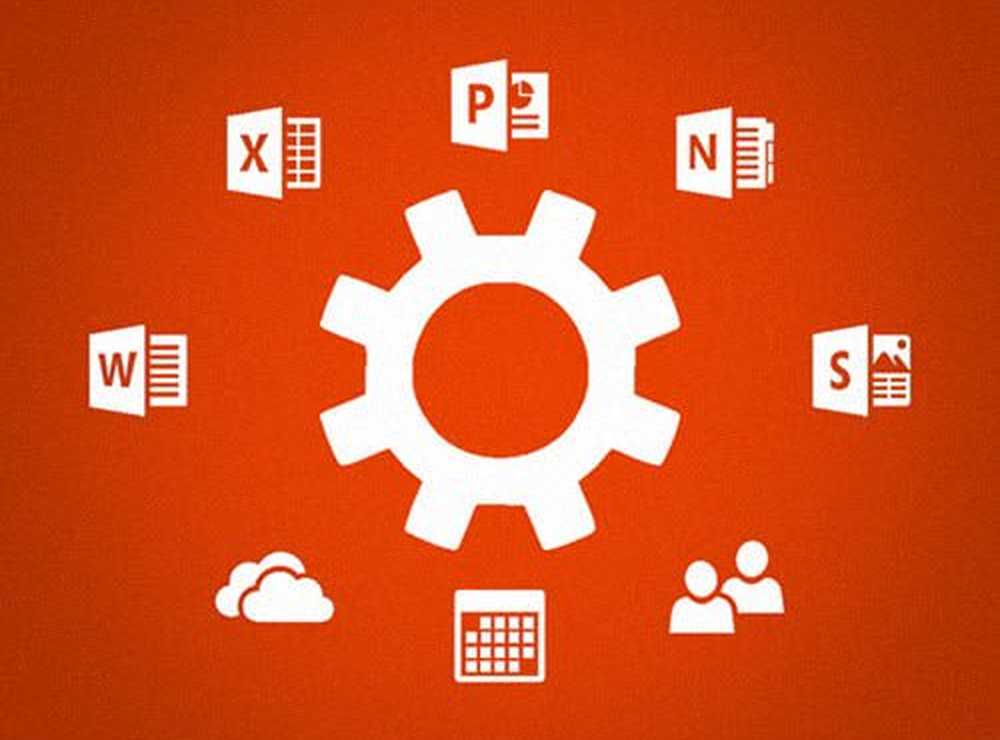10 viktige Windows-navigasjons tips og triks

Ta med Classic Up-knappen i Windows 7
Når du navigerer Windows Utforsker i XP, var det enkelt å gå opp en katalog ved å klikke på mappen opp-knappen. Den enkle måten å gå opp en katalog er truffet Alt + Pil opp. Du kan også få den visuelle køen tilbake i Windows 7 ved å installere Classic Shell, som gjenoppretter Start-menyen i Windows 8 også.

Alt + Tab Alternativ
Ved hjelp av Alt + Tab lar deg sykle gjennom alle åpne vinduer, men du vil kanskje bare sykle gjennom åpne Windows Explorer-skjermer. For å gjøre det, hold nede Ctrl Nøkkel og klikk Explorer-ikonet på oppgavelinjen.
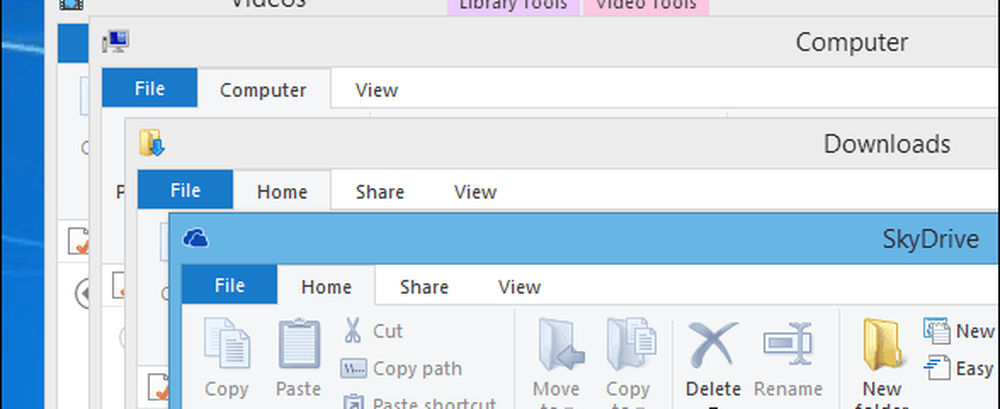
Få den gamle Windows-oppgavelinjen Kontekstmeny i Windows 7 eller 8
Når du høyreklikker på et aktivt program på oppgavelinjen i Windows 7 eller Windows 8, viser det Jump List-elementene. Mens en nyttig funksjon, noen ganger vil du bare minimere eller maksimere et program som du pleide å kunne gjøre i XP.
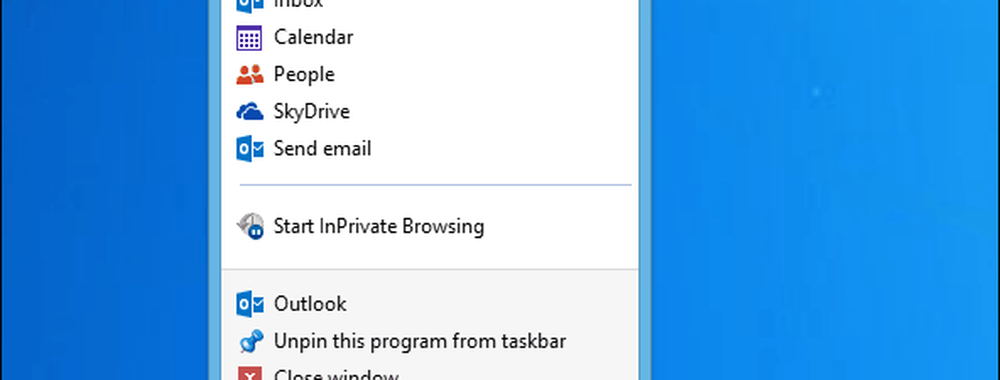
For å få Windows til å vise den gamle menyen fra oppgavelinjen, hold nede Ctrl + Shift høyreklikk deretter programknappen på oppgavelinjen.
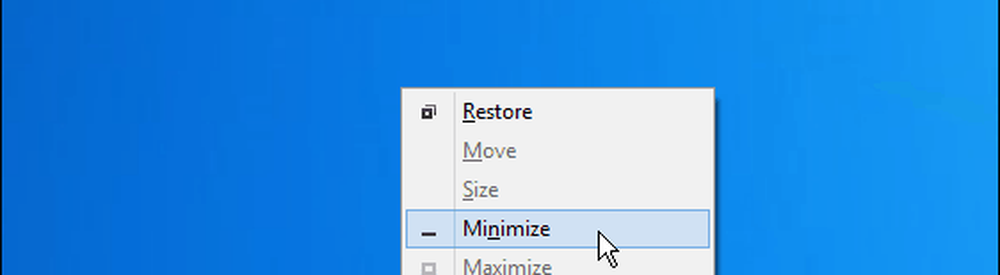
Kopier en fil eller mappebane via kontekstmenyen
Hvis du raskt kopierer banen til en fil eller mappe, holder du nede Skifte nøkkel og høyreklikk filen for å få alternativet "Kopier som sti" i Kontekstmenyen.
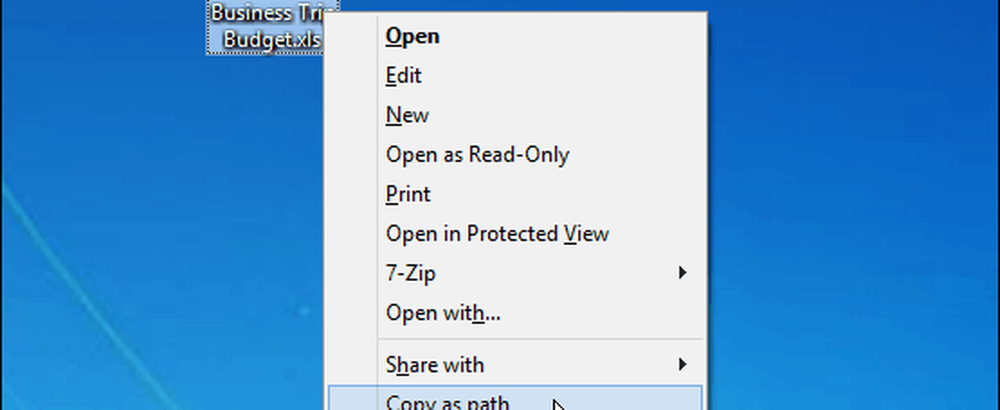
Legg til noe element i kontekstmenyen
Du kan legge til nesten hvilket som helst element eller sted i kontekstmenyen i Windows. Dette gjør at du kan komme til ofte brukte programmer og mapper raskere. Åpne dialogboksen Kjør og type: Kall: sendto og trykk Enter. Deretter legger du snarveien til programmet eller mappen du vil ha i SendTo-katalogen.
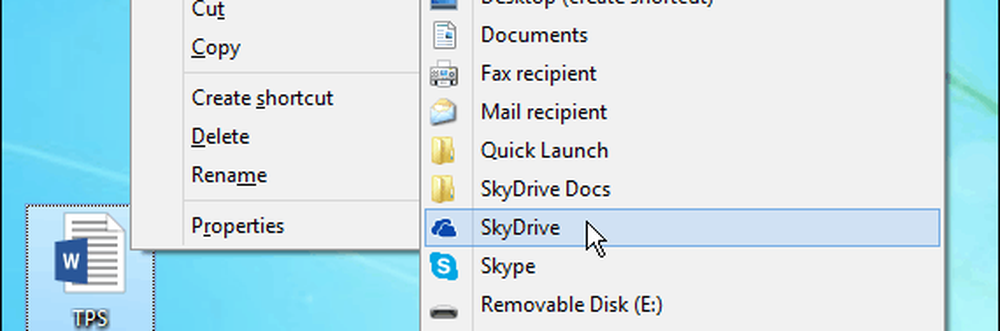
Hvis du har for mange elementer som vises, bare slett dem fra mappen Send til. Eller du kan fjerne kontekstmenyelementer med CCleaner. Her er noen eksempler på hva du kanskje vil legge til i Kontekstmenyen:
- Legg til SkyDrive for å sende til meny
- Legg til Dropbox for å sende til meny
- Legg til Google Disk for å sende til meny
- Legg til kopiere og flytte til mappekommandoer til kontekstmeny
- Legg til hurtigstart for å sende til menyen
Åpne snarvei steder
Snarveier er gode fordi du enkelt kan åpne programmer og filer som er begravet dypt i operativsystemet. Men noen ganger må du kanskje gå direkte til hvor filen eller programmet er installert. Høyreklikk snarveien, og klikk på fanen snarvei Åpne fil plassering knapp.
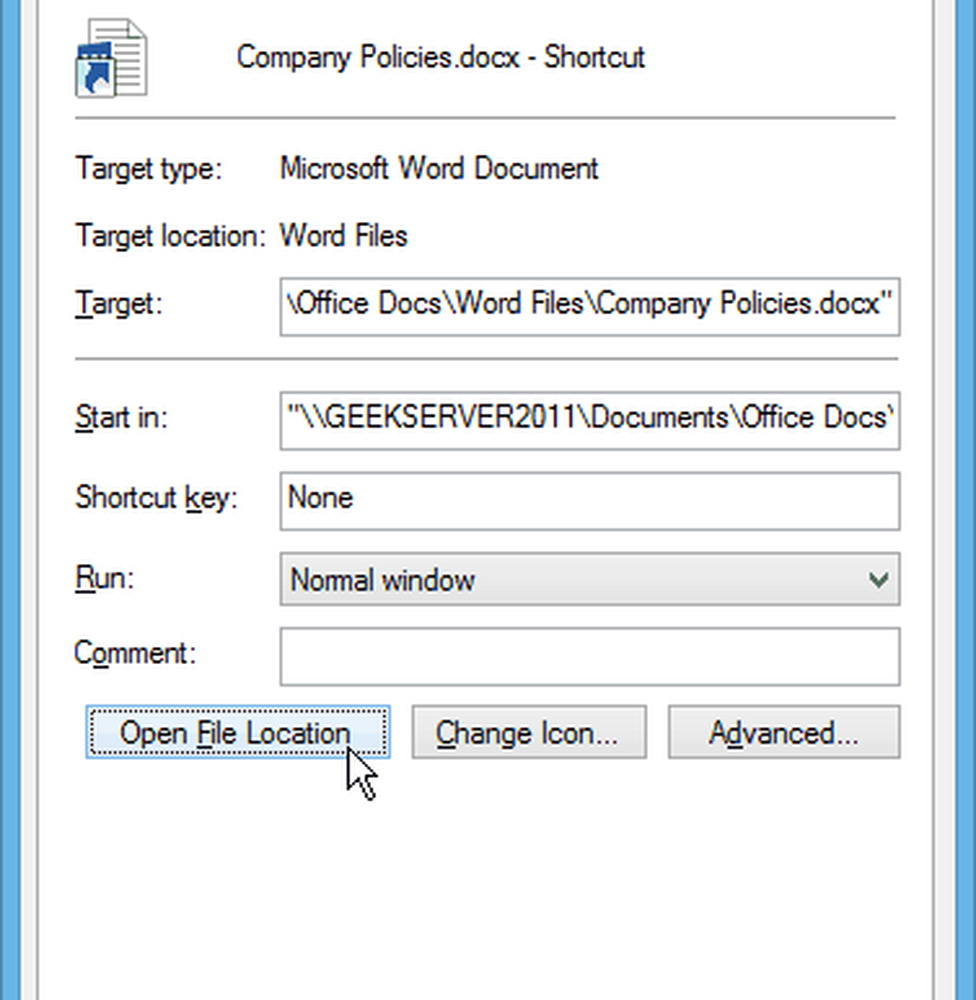
Gjør kommandoprompt enklere å bruke
Fra strømbrukerne til nybegynnere kan alle ha nytte av å bruke kommandoprompt i Windows. For å gjøre det enklere å få tilgang, bruk Skift + høyreklikk for å åpne kommandoprompt direkte i en mappe. Hvis du er lei av å skrive lange stier hele tiden, er det enkelt å aktivere muligheten til å kopiere elementer fra utklippstavlen til spørringen.
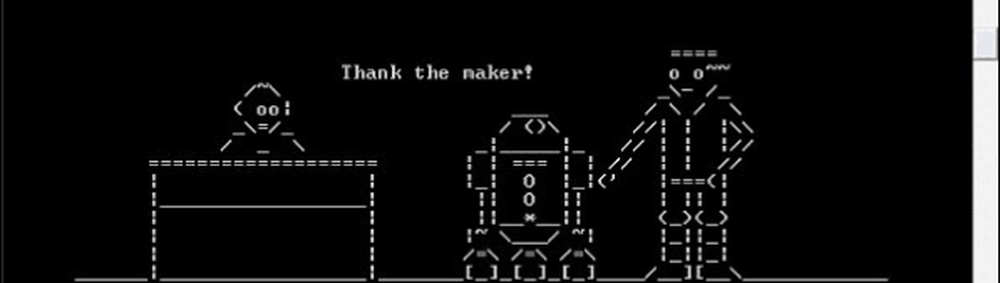
Legg til hvilken som helst mappe til favoritter
Favorites-delen i Windows Utforsker gir deg rask tilgang til mapper du bruker ofte. Mens du er i en mappe bruker du mye, høyreklikker Favoritter og velger "Legg til gjeldende plassering i favoritter"
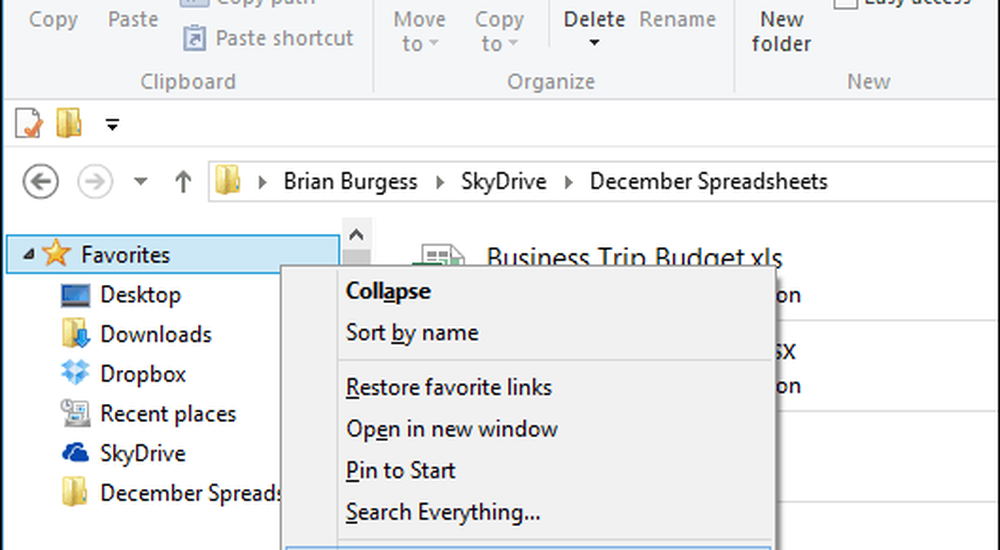
Slett alt Åpne Windows på skrivebordet
Hvis du har en haug med vinduer åpne til enhver tid og trenger å se skrivebordet ditt raskt, hold deg inne Windows Nøkkel + D. Treff den samme kombinasjonsboksen igjen for å få alle de åpne vinduene kommet tilbake. Du kan også klikke på høyre hjørne av systemstatusfeltet for å vise skrivebordet raskt.

Endre Windows 7 Explorer Standardmappe
I Windows 7, åpner Windows Utforsker fra oppgavelinjen som standard til Biblioteksvisning. Men du kan heller ha den åpen på et sted du bruker oftere. Du kan gjøre det ved å endre egenskapene til Windows Utforsker-ikonet. For en full gjennomgang, sjekk ut veiledningen om hvordan du endrer standard explorer-mappen.
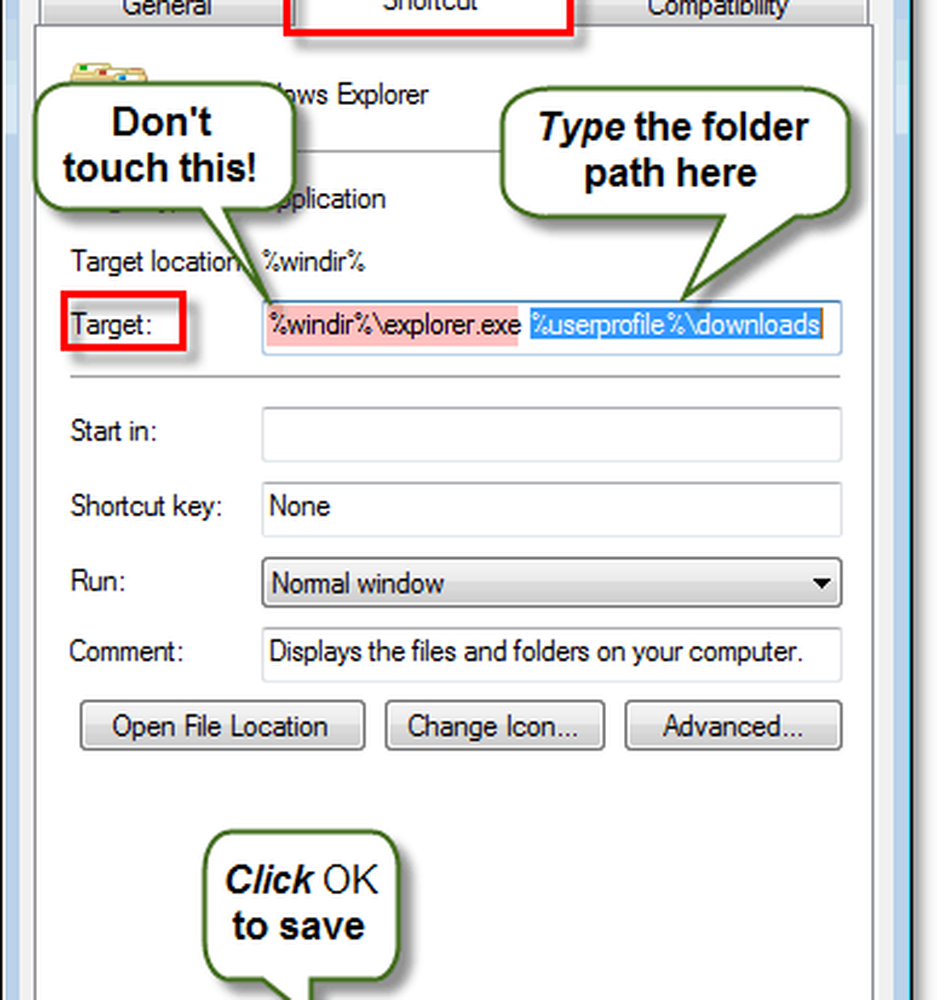
Bonus Tips: Sjekk etter Windows-oppdateringer fra IE
Her er et nyttig triks du kanskje ikke vet om. Du kan sjekke om Windows-oppdateringer fra Internet Explorer - nei, ikke å bla til vinduoppdateringsstedet. Men ved å starte Windows Update, klikker du på Verktøy> Windows Update.
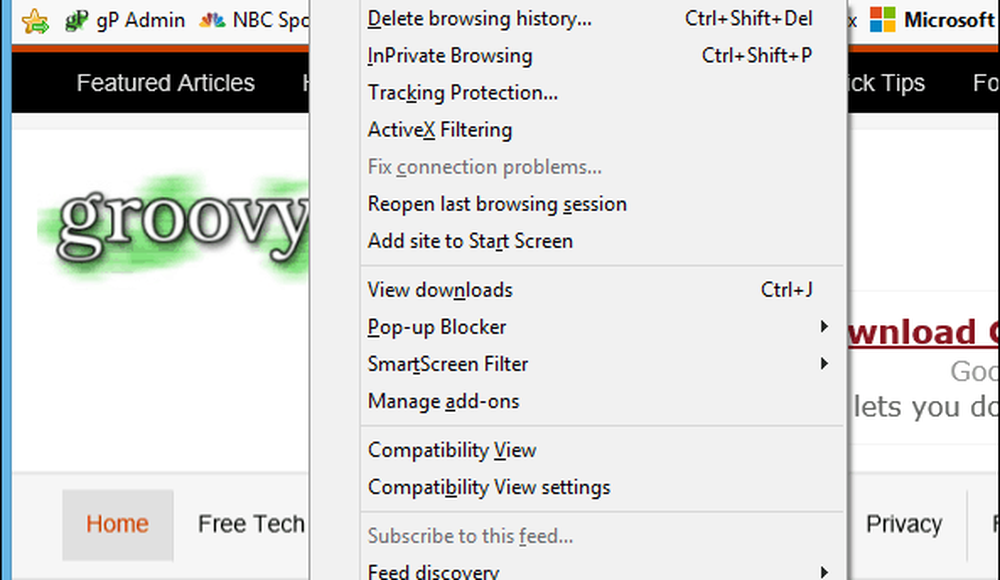
Det er mange andre kule måter å komme seg rundt i Windows lettere. Hva er noen av favoritttipsene dine for å komme seg raskere? Legg igjen en kommentar og fortell oss om det!